Comment récupérer laccès au disque dur, corriger lerreur dimpossibilité douvrir le disque dur

Dans cet article, nous vous expliquerons comment récupérer l'accès à votre disque dur en cas de panne. Suivez-nous !
Lorsque nous créons une enquête ou une liste de tâches sur Google Docs ou Slides, l'ajout d'une liste au document rend l'enquête plus rapide et permet aux autres participants de choisir plus facilement leurs opinions. Ce contenu est similaire à celui que nous insérons lorsque nous insérons une case à cocher dans Word ou lorsque nous insérons une case à cocher sur Google Sheets . L'article ci-dessous guidera les lecteurs sur la manière d'insérer des listes de contrôle sur Google Docs et Google Slides.
Tutoriel vidéo sur la création de listes de contrôle dans Google Docs
Instructions pour insérer des listes de contrôle dans Google Docs
Étape 1 :
Nous ouvrons le document dans lequel nous souhaitons insérer une liste de contrôle, puis cliquons sur l'icône Liste à puces et sélectionnons la liste de style case à cocher comme indiqué ci-dessous.

Étape 2 :
Affichez maintenant la case à cocher comme indiqué ci-dessous. Nous entrons maintenant le contenu dans la liste d'enquête , en appuyant sur Entrée après chaque sélection dans la liste. Ensuite, chaque option aura une case à cocher qui apparaîtra automatiquement sans que vous ayez à la ressaisir.
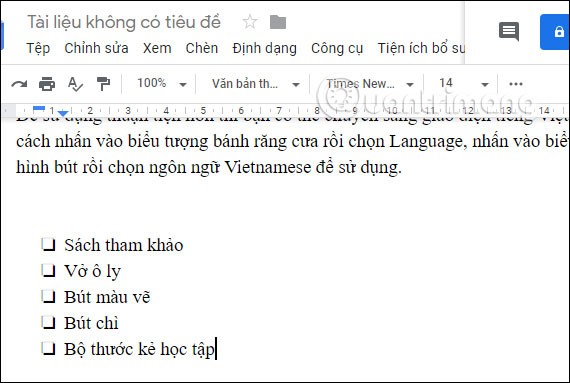
Étape 3 :
Après avoir entré toutes les options, si vous souhaitez vérifier votre réponse, double-cliquez sur la case à cocher pour sélectionner, puis faites un clic droit , affichez le panneau de sélection de caractères, cliquez sur l'icône de coche .
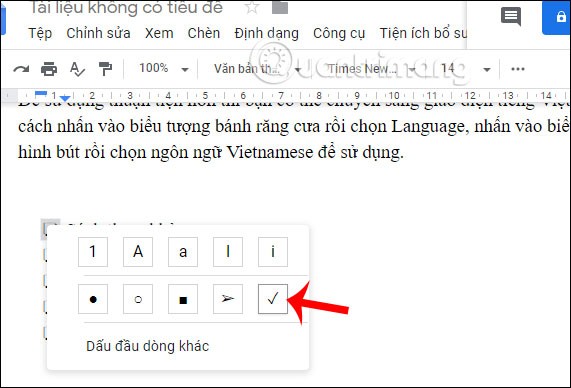
Les résultats de la sélection sont mis en évidence comme indiqué ci-dessous.
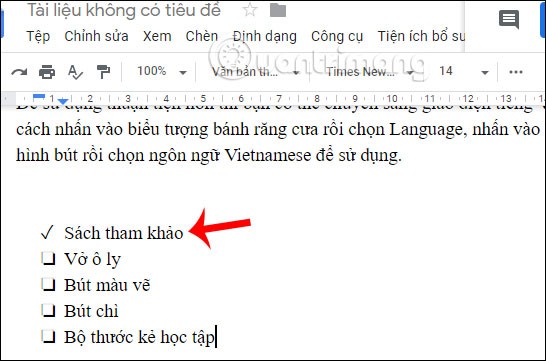
Bien que nous choisissions Google Forms pour créer une enquête, si nous créons simplement un tableau simple, nous pouvons également utiliser la méthode de création de liste de contrôle sur Google Docs.
Voir aussi :
Bonne chance!
Dans cet article, nous vous expliquerons comment récupérer l'accès à votre disque dur en cas de panne. Suivez-nous !
À première vue, les AirPods ressemblent à n'importe quel autre écouteur sans fil. Mais tout a changé avec la découverte de quelques fonctionnalités peu connues.
Apple a présenté iOS 26 – une mise à jour majeure avec un tout nouveau design en verre dépoli, des expériences plus intelligentes et des améliorations des applications familières.
Craving for snacks but afraid of gaining weight? Dont worry, lets explore together many types of weight loss snacks that are high in fiber, low in calories without making you try to starve yourself.
Rest and recovery are not the same thing. Do you really need rest days when you schedule a workout? Lets find out!
Les étudiants ont besoin d'un ordinateur portable spécifique pour leurs études. Il doit être non seulement suffisamment puissant pour être performant dans la filière choisie, mais aussi suffisamment compact et léger pour être transporté toute la journée.
L'ajout d'une imprimante à Windows 10 est simple, bien que le processus pour les appareils filaires soit différent de celui pour les appareils sans fil.
Comme vous le savez, la RAM est un composant matériel essentiel d'un ordinateur. Elle sert de mémoire pour le traitement des données et détermine la vitesse d'un ordinateur portable ou de bureau. Dans l'article ci-dessous, WebTech360 vous présente quelques méthodes pour détecter les erreurs de RAM à l'aide d'un logiciel sous Windows.
Refrigerators are familiar appliances in families. Refrigerators usually have 2 compartments, the cool compartment is spacious and has a light that automatically turns on every time the user opens it, while the freezer compartment is narrow and has no light.
Wi-Fi networks are affected by many factors beyond routers, bandwidth, and interference, but there are some smart ways to boost your network.
Si vous souhaitez revenir à la version stable d'iOS 16 sur votre téléphone, voici le guide de base pour désinstaller iOS 17 et rétrograder d'iOS 17 à 16.
Le yaourt est un aliment merveilleux. Est-il bon de manger du yaourt tous les jours ? Si vous mangez du yaourt tous les jours, comment votre corps va-t-il changer ? Découvrons-le ensemble !
Cet article présente les types de riz les plus nutritifs et comment maximiser les bienfaits pour la santé du riz que vous choisissez.
Établir un horaire de sommeil et une routine de coucher, changer votre réveil et ajuster votre alimentation sont quelques-unes des mesures qui peuvent vous aider à mieux dormir et à vous réveiller à l’heure le matin.
Get Bathroom Tower Defense Roblox game codes and redeem them for exciting rewards. They will help you upgrade or unlock towers with higher damage.













